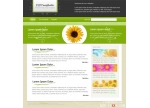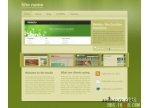photoshop设计黑色风格的网站界面实例
来源:未知
作者:福特少普ps
学习:3262人次
先看看最终效果图:

新建一850px*830px的文件,前景色 #3b3b3b,背景色 #181818,“渐变”--“径向梯度”从上向下,实现以下效果:

左上角添加网站名称,应用一下图层样式:

图片3

图片4

图片5

,
标题后面添加 1像素高 2像素宽的,背景色为 #ff0e00的小图标,外发光。

图片7

下面来做导航栏。选择圆角矩形工具,半径为10px,拖出导航条。

给这个圆角矩形添加如下样式:投影--斜面浮雕--渐变叠加。

图片10

图片11

,
调整导航图层不透明度为25%,新建一图层,按“ctrl”,单击导航层,选择“选择”--“修改”--“收缩”4像素,填充黑色

右键单击导航图层,复制图层样式,粘贴到新层。透明度跳到100%。

添加导航文字,新建一图层,拖出一白色方框,制作高光区。

按ctrl键单击选中导航图层,选择--反向--删除,调整白色框透明度为4%。

使用圆角矩形工具,制作一个大的矩形,按照同样的方法制作下面的版块。

,
为矩形边框左右边,添加,白色高光。按ctrl键单击,选择里面黑色图层。描边。

制作下面的内容板块

最终效果:

图片20

新建一850px*830px的文件,前景色 #3b3b3b,背景色 #181818,“渐变”--“径向梯度”从上向下,实现以下效果:

左上角添加网站名称,应用一下图层样式:

图片3

图片4

图片5

,
标题后面添加 1像素高 2像素宽的,背景色为 #ff0e00的小图标,外发光。

图片7

下面来做导航栏。选择圆角矩形工具,半径为10px,拖出导航条。

给这个圆角矩形添加如下样式:投影--斜面浮雕--渐变叠加。

图片10

图片11

,
调整导航图层不透明度为25%,新建一图层,按“ctrl”,单击导航层,选择“选择”--“修改”--“收缩”4像素,填充黑色

右键单击导航图层,复制图层样式,粘贴到新层。透明度跳到100%。

添加导航文字,新建一图层,拖出一白色方框,制作高光区。

按ctrl键单击选中导航图层,选择--反向--删除,调整白色框透明度为4%。

使用圆角矩形工具,制作一个大的矩形,按照同样的方法制作下面的版块。

,
为矩形边框左右边,添加,白色高光。按ctrl键单击,选择里面黑色图层。描边。

制作下面的内容板块

最终效果:

图片20
学习 · 提示
相关教程
关注大神微博加入>>
网友求助,请回答!